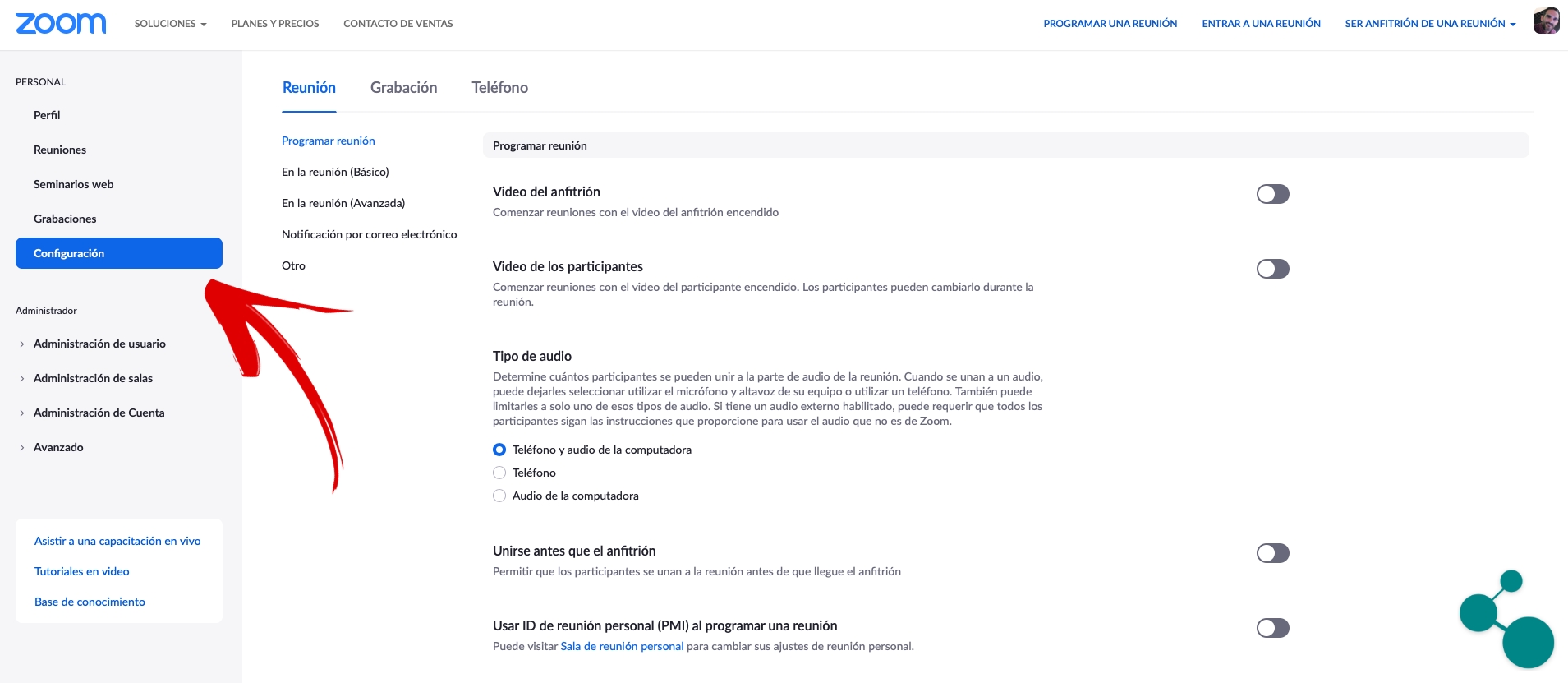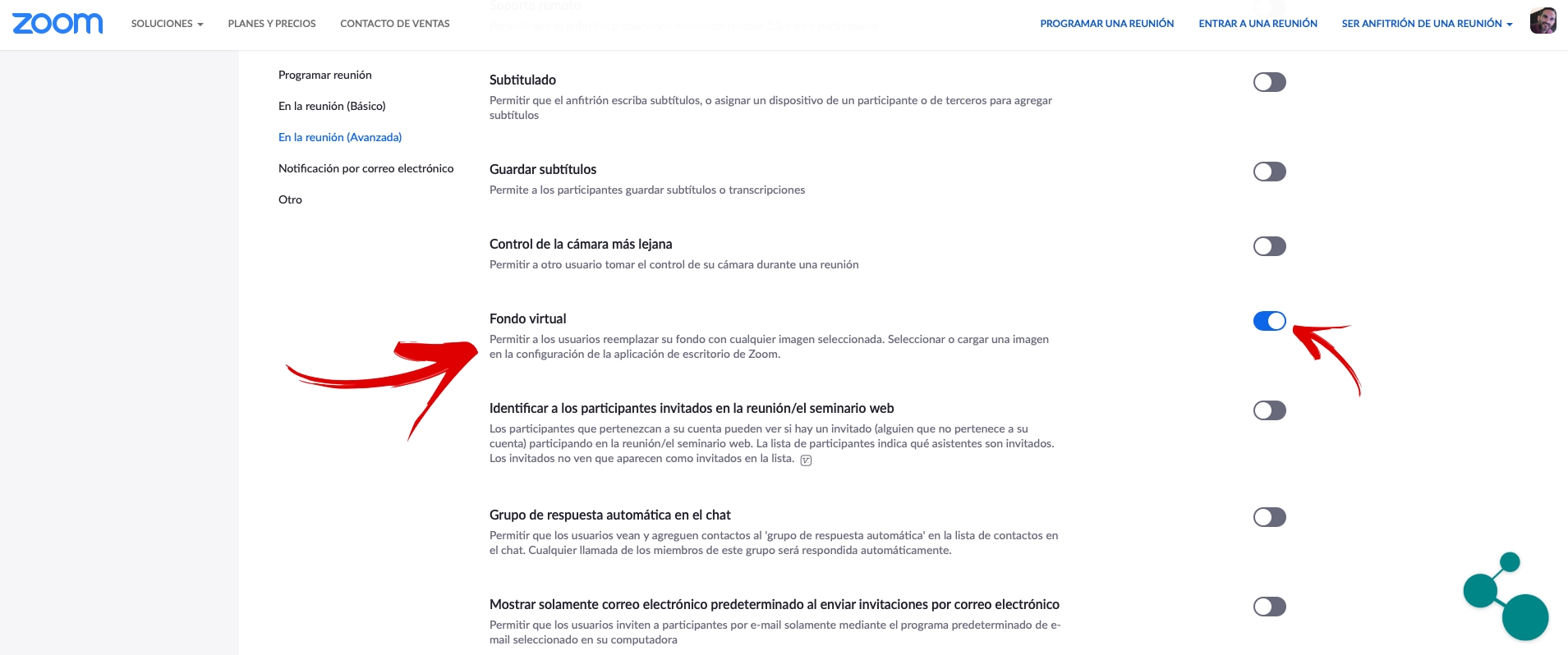Kasutame jätkuvalt palju rohkem, kui videokõnede rakendusi arvata oskaksime. Zoom alates kohustusliku koduse vangistuse algusest on üks enim registreeritud kasutajaid kogu maailmas. Ehkki teatud kuulujutud ja lood (väidetavalt reaalsed) teatud tema esitatud turvaprobleemidest on talle lõpuks haiget teinud. Tõsi on see, et sellel on endiselt lugematu arv aktiivseid kasutajaid, kes kasutavad rakendust igapäevases suhtluses.
Täna toome teile a lühike õpetus väga uudishimuliku ja kasuliku tööriista kasutamiseks. Selle kaugtööga kõigil, kes seda teostavad, pole selleks ettenähtud ruumi. Paljudel on tulnud mõte tõmmata ja maja vabasse nurka kontor sisse seada. Y kui me videokõnesid teeme, eriti professionaalsel tasemel, Ei ole hea näha meie voodi, kööki või garaaži taustal kus oleme pidanud leidma.
Teie videokõnede taust ei ole enam teie tuba
Zoom pakub meile võimalus kasutada virtuaalset tausta mis võimaldab meil videokõnedes palju professionaalsemat pilti pakkuda. Lisaks kaitseb see osaliselt ka meie kodu privaatsust keegi ei pea tegelikult nägema, kus me oleme. Kui teie töökohal või kohas, kuhu olete pidanud oma töö (vaba aja) varustuse paigaldama, pole suurepärast riiulit, mis on täis ilusaid raamatuid, meeldib see tööriist teile.
Kui kavatseme pidada olulise töö- või ettevõtluskonverentsi hea ühenduse loomine on väga oluline, et meil on hea heli. Samuti on oluline, et aastal video kadreerimine me näeme hea asetusega välja. Y ka see on detail, mida tuleb arvestada pildi taust, mida meie vestluspartner näeb. Nagu me ütleme, pole paljudel muud võimalust kui asetada auk sinna, kus pesa on, kuid pesumasina taustal nägemine ei tundu eriti hea, eks?
Teistes väljakujunenud videokõnerakendustes, näiteks Skype meil on juba olemas virtuaalse tausta lisamise võimalus. Ja just seda tööriista Zoom pakub ja mille kohta täna selgitame, kuidas seda kasutada. Videokõnede virtuaalse tausta lisamine aitab vestluspartneritel keskenduda meile ja sellele, mida meil öelda on. Ja te ei pea enam muretsema selle majaosa pärast, mida saab näha.
Kui te pole veel videokõnede moerakendust alla laadinud, jätame teile selle allalaadimislink iOS-ile:
Ja siin saate rakenduse alla laadida, kui olete Androidi kasutaja:
Aktiveerige samm-sammult suumimisel virtuaalne taust
Si teie videokõnede virtuaalne taust on see, mida vajate Selgitame samm-sammult, kuidas seda kasutada. Esimene, kui oleme oma Zoomi kontole juurde pääsenud, tuleb pöörduda seaded meie kontolt, klõpsates nuppu «konfiguratsioon"
Seadetest aktiveerime valiku "Virtuaalne fond". Kui see valik on aktiveeritud, saame videokõne alustades koosolekuga liitumise või enda loomise abil valida tausttüübi, mida soovite kasutada.
Peame seda meeles pidama mõjutab meie taust kui tegemist on virtuaalse kasutamisega. Professionaalsetes piirkondades on väga tavaline roheline taust, mida nimetatakse kroomiks. Selle taustal on lihtne projitseerida pilte, mis tulevad välja kaamera ees oleva inimese järel. Kui meil pole sellist fondi (mis on normaalne) meie meeskond peab ruumi sügavust tarkvara abil reguleerima virtuaalse tausta kasutamiseks.
See võib olla nii meie meeskonnal pole piisavalt jõudu selle genereerimine sõltuvalt süsteemi raskustest, kuid üldjuhul ilmub virtuaalne taust isegi nutitelefoni kasutades. Programmil on raskusi, kui meie fond on väga sügav või leia palju takistusi erineva kuju või suurusega. Ideaalne on asetada end sileda taustaga Tagaküljele. Meil on võimalus tausttooni reguleerimine nii et "projitseeritud" pilt oleks homogeensem.
Kui alustame kõnet või liitume
Kui oleme koosoleku loonud või teiste kasutajate loodud koosolekuga liitunud ...
1 - peame valima, kas liituda kaamera, mikrofoni või mõlemaga.
2 - Valime ikooni, mis ilmub alumises vasakus osas ja seal valime valiku «Virtuaalne fond».
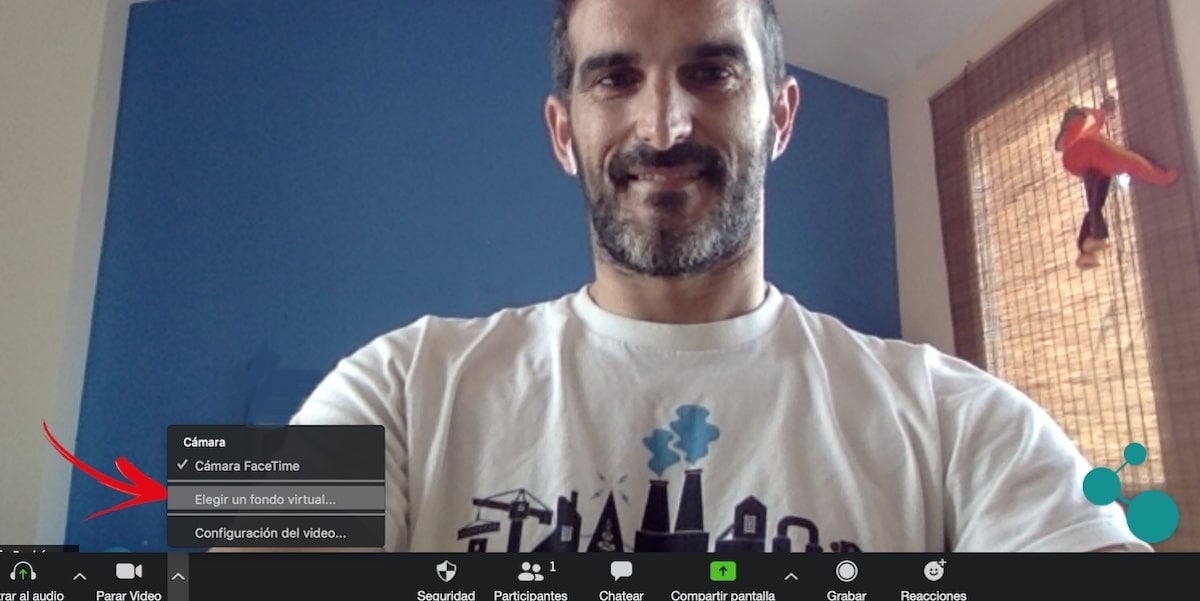
3 - Peame tühjendama (olenevalt juhtumist) valiku "Mul on roheline ekraan", et süsteem saaks virtuaalse tausta kohandada füüsiliselt meie taga olevale taustale.
4 - on aeg valida saadaolevate virtuaalsete vahendite vahel. Saame valida olemasolevate hulgast, alla laadida mõned lisad, mida rakendus ise meile pakub, või kui me eelistame, saame valida oma pildi ja kasutada seda otse taustana.
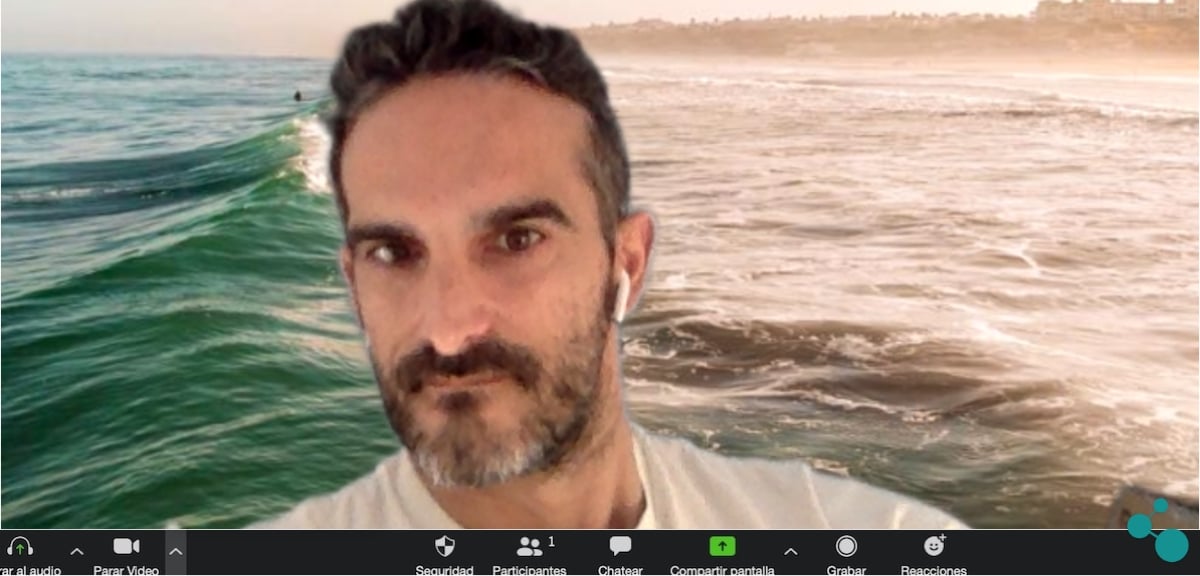
Selles testis oleme pildi taustaks valinud foto merest ja kuigi valitud nurk pole eriti hea, saame videokõne ajal suurepäraselt aimu, kuidas taust välja näeb.
Parema pildi saamiseks lihtne reguleerimine
Nagu näete, mõne lihtsa konfiguratsiooniseadega saame pakkuda teistsugust taustpilti, kas professionaalsem või juhul, kui tahame suhelda mõne lõbusa taustaga. Või lihtsalt asetada enda taha taust, mis meile meeldib ja mida soovime jagada ülejäänud vestluse vestluskaaslastega. Suum kohandub meie vajadustega ja pakub seda võimalust et meie töökoha asukoht ei mõjuta pilti et me projitseerime.
Nagu me teile selgitasime, pole nvõi vajame palju enamat kui võimalikult tasast tausta nii et App tarkvara ei kannata või ütleb meile otse, et valitud fondi ei saa rakendada. Kogemus paraneb vastavalt meie valitud taustpildile, olenevalt asjaoludest, ja saab olema palju tõhusam ja "professionaalsem" kui suudame loota a taust, lisaks sile, roheline. Midagi, et kui meil on võimalus seda proovida, märkame märkimisväärset paranemist.